在开始安装硬盘之前,我们首先要确保所有需要的工具都已准备就绪。这些工具包括螺丝刀、防静电手环(可选)、新硬盘以及旧硬盘(如有必要)。此外,还需要确认您的电脑主板上是否有足够的sata接口和电源接口供新硬盘使用。如果不确定,可以先查阅电脑或主板的说明书。
接下来,我们需要为新硬盘分区和格式化。这一步骤可以通过操作系统自带的磁盘管理工具来完成。对于windows系统用户来说,可以使用“磁盘管理”工具进行分区和格式化;而对于mac用户,则可以使用“磁盘工具”进行操作。正确的分区和格式化能够确保硬盘在安装后能够顺利地被电脑识别并使用。
最后,在安装硬盘之前,我们应该备份重要数据。虽然硬盘安装过程相对简单,但仍然存在一定的风险。因此,为了防止数据丢失,建议在安装新硬盘之前对重要数据进行备份。这样即使在安装过程中出现问题,也可以通过恢复备份来避免数据损失。
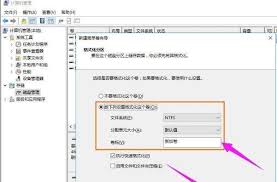
首先,关闭电脑并断开电源线,以确保在安装过程中不会发生意外。然后,拆开机箱盖板。请注意,在拆卸机箱盖板时,要轻拿轻放,避免造成不必要的损坏。
接下来,找到电脑主板上的sata接口和电源接口,并准备好新硬盘。通常情况下,硬盘背面会有一个数据接口和一个电源接口。将硬盘的数据接口与主板上的sata接口相连,并将硬盘的电源接口与电源供应器上的相应接口连接起来。在连接时,请确保接口对齐且稳固,避免接触不良导致硬盘无法正常工作。

接下来,将硬盘固定在机箱内的合适位置。一般来说,硬盘会配备有螺丝孔,我们可以使用螺丝将其固定在机箱内部的硬盘托架上。确保硬盘稳固地安装在机箱内,以免在电脑运行过程中因震动而产生问题。

最后,重新装回机箱盖板,接通电源线,并启动电脑。此时,电脑应该能够自动检测到新安装的硬盘。如果未能成功识别,可以尝试检查硬盘的连接情况或更新主板驱动程序。
安装完硬盘之后,我们还需要进行一些必要的设置和优化工作。首先,我们需要将新硬盘设置为主盘或从盘。这一步骤可以通过进入bios设置来完成。在bios界面中,找到硬盘相关设置选项,并选择将新硬盘设置为主盘或从盘。这个设置可以根据个人需求来决定,但通常建议将系统盘设置为主盘,以便于系统的启动和运行。
接下来,我们还需要对新硬盘进行分区和格式化。这一步骤可以通过操作系统自带的磁盘管理工具来完成。对于windows系统用户来说,可以使用“磁盘管理”工具进行分区和格式化;而对于mac用户,则可以使用“磁盘工具”进行操作。正确的分区和格式化能够确保硬盘在安装后能够顺利地被电脑识别并使用。
最后,为了提高硬盘的性能和稳定性,我们还可以进行一些额外的优化措施。例如,可以开启硬盘的trim功能,以提高ssd硬盘的读写速度和使用寿命。同时,定期清理硬盘中的垃圾文件和碎片,也有助于保持硬盘的良好状态。
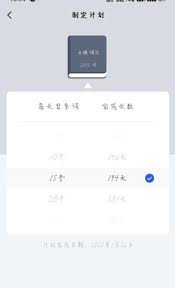
在当今快节奏的学习环境中,高效利用碎片时间进行学习变得尤为重要。百词斩作为一款深受用户喜爱的英语学习软件,凭借其丰富的词汇库和科学的记忆方法,帮助众多学习者提升了英语水平。本文将重点介绍如何在百词斩中轻松切换到下一个单词,助力大家更高效地进行单词背诵。一、掌握

在当今这个数字化时代,随时随地保持联网变得越来越重要。无论是工作、学习还是娱乐,稳定的网络连接都是不可或缺的。对于很多笔记本电脑用户来说,学会如何连接到无线网络是一项基本技能。下面,我们将详细介绍如何轻松地将你的笔记本电脑连接到无线网络,让你无论在家还是外出都

随着体育竞技在全球范围内的热度不断攀升,篮球作为其中最受欢迎的运动之一,自然也受到了广大球迷的关注。亚洲篮球锦标赛(简称“亚预赛”)作为亚洲地区最高水平的篮球赛事之一,其重要性不言而喻。尤其对于中国篮球迷而言,关注中国男篮的表现更是必不可少。本文将为各位读者提
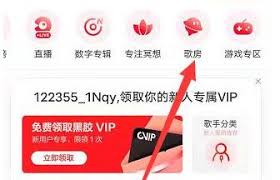
在快节奏的生活中,找到一种既能放松心情又能享受音乐乐趣的方式变得尤为重要。网易云音乐,作为国内知名的音乐平台,不仅拥有庞大的音乐库和智能推荐系统,还在电脑版中加入了k歌功能,让你在家就能享受ktv般的欢唱体验。接下来,就让我们一起探索如何在网易云音乐电脑版上k

长沙12345热线是长沙市人民政府为了更好地服务市民而设立的一条综合性公共服务热线,提供包括但不限于市政建设、社会治安、环境保护、医疗卫生等多方面的咨询、投诉和建议服务。这条热线不仅能够快速响应市民的需求,而且还能有效地解决市民在日常生活中遇到的各种问题,从而
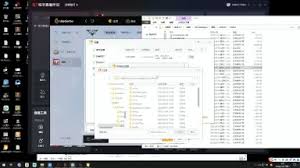
在数字化时代,互联网已成为我们日常生活中不可或缺的一部分。无论是工作、学习还是娱乐,互联网都提供了无限的可能。然而,随着网络依赖性的增加,如何合理使用互联网也成为了我们必须面对的问题。特别是对于那些需要长时间在线工作的专业人士来说,避免不必要的网络干扰变得尤为